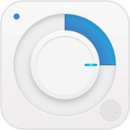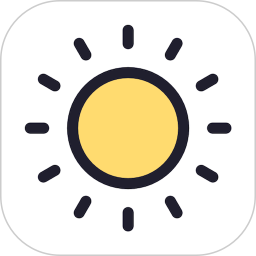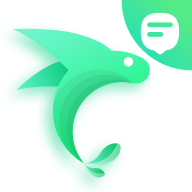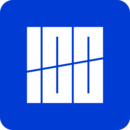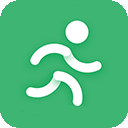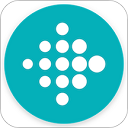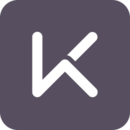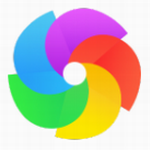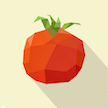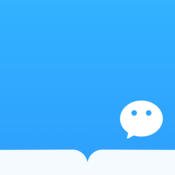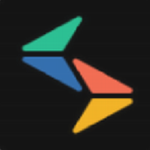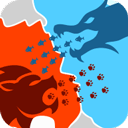SolidWorks用户在进行3D设计时,经常会遇到工具栏消失的问题。造成这种情况的原因多种多样,下面我们将从多个角度分析可能导致SolidWorks工具栏消失的原因,并提供相应的解决办法。
SolidWorks工具栏不见了?可能的原因和解决方法:
一、界面设置
1.1 锁定工具栏的位置
有时我们可能误点击了锁定工具栏的位置,导致工具栏位置发生变化甚至消失。解决方法:点击【查看】-【工具栏】-【锁定工具栏的位置】。
1.2 隐藏了工具栏
不小心隐藏工具栏也可能导致其消失。解决方法:点击【右键】-【工具栏】,勾选需要显示的工具栏即可。
二、SolidWorks配置文件
2.1 目录不存在导致
在新安装SolidWorks或更换电脑重新安装后,工具栏可能消失。解决方法:切换到一个已知好的工具栏配置文件上。具体操作:打开SolidWorks,点击【工具】-【选项】-【系统选项】-【文件位置】,选择【工具栏】-【常见工具栏】-【swbrowser.mdb】。
2.2 配置文件损坏
如果以上方法无效,可能是SolidWorks的配置文件损坏。解决方法:在产品大全里打开你要重新生成的版本,选中再运行SolidWorks命令即可。
三、其他可能原因
3.1 窗口尺寸变动
从双屏幕变成单屏幕,或者改变了SolidWorks窗口尺寸也可能导致工具栏无法显示。解决方法:调整SolidWorks窗口的大小即可。
3.2 显卡驱动导致
个别显卡驱动不兼容SolidWorks,可能导致工具栏消失。解决方法:升级显卡驱动,或者在SolidWorks选项中禁用显卡加速功能。
总之,SolidWorks工具栏消失的原因多种多样,需要找到问题的根源,才能采取相应的解决方案。如果以上方法无效,请考虑重新安装SolidWorks。
(责任编辑:xbage.com)